インスタグラムでパスワードをリセットしたら、アプリに飛んでリセットできないケースが度々発生します。
こんな人に向けての記事です。
- インスタのパスワードをリセットしたいのにできない
- パスワードのリセットしようとしてもアプリに飛ぶだけでリセットできない
- パスワードはどうやってリセットする?
今回は、インスタでパスワードをリセットしたらアプリに飛ぶ問題を解消する方法を紹介します!
インスタのパスワードをリセットしたらアプリに飛んでしまう
インスタのパスワードがリセットできない
インスタのパスワードを忘れてしまったら、他の端末でログインできなかったり、機種変更のときにログインできずにあせってしまいますね。
しかし、パスワードをリセットするメールが来て、メールにあるボタンをおしてもインスタのアプリに飛ぶだけでリセットできない場合があります。
これってどういうことでしょうか?なぜパスワードがリセットできないのでしょうか?
実はコレ、単純な勘違いなのです。パスワードのリセット方法を順番に説明します。
パスワードのリセット手順
スマホのアプリからインスタにログインする際、ログイン画面の右下にある「パスワードを忘れた場合」をおします。
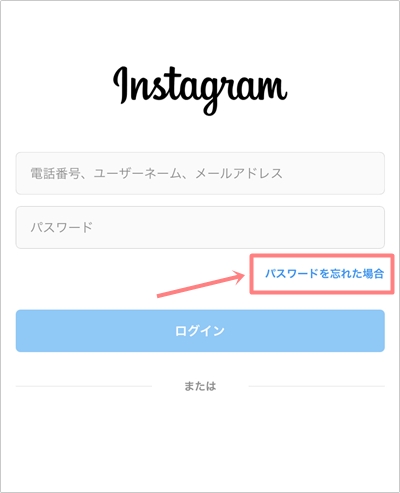
「ユーザーネーム」か「電話番号」を入力します。今回は「ユーザーネーム」を入力し、「次へ」ボタンをおします。
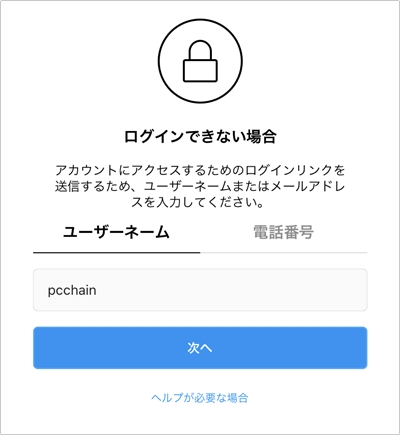
このアカウントに登録されている「メールアドレス」もしくは「電話番号」にパスワード変更の連絡が届きます。どちらかを選択します。今回は「メールアドレス」にします。「メールを送信」にチェックを入れ、「ログインリンクを送信」ボタンをおします。
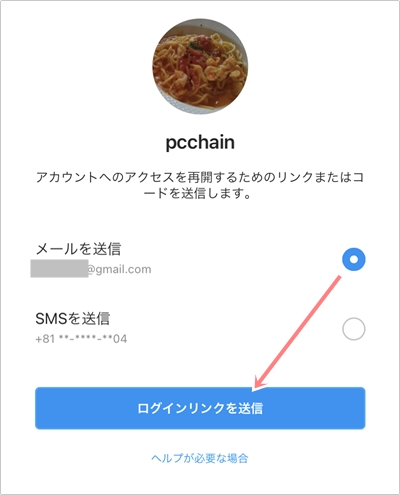
ここまではできている人が多いと思います。次が重要です。
メールアドレスにインスタグラムからメールが届きました。「〇〇としてログイン」ボタンをおすと、該当アカウントでアプリにログインできます。
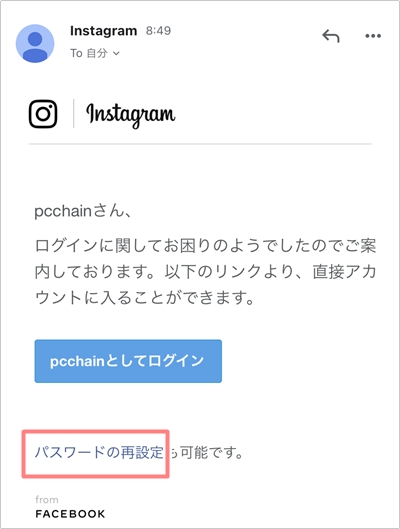
パスワードリセットでアプリに飛んでしまう理由
ここがインスタのパスワードリセットの注意点です。アプリに飛ぶ理由もここの手順間違いです。
● ボタンの意味
- 「〇〇としてログイン」・・・自分で設定画面からリセットしないとダメ
- 「パスワードの再設定」・・・パスワード設定画面が自動で開く
「〇〇としてログイン」ボタンをおすと、アプリが開くだけでパスワードのリセットは手動でやらないとダメです。このボタンの意味は「インスタアプリにログインさせてあげるから、パスワード変更は自分でやってください」という意味です。なので「〇〇としてログイン」ではなく、その下にある「パスワードの再設定」をおしてください。
ここが間違えるポイントです。
リセットしたいのにアプリに飛んでしまうのは「〇〇としてログイン」ボタンをおしているからです。そっちではなく「パスワードの再設定」をおしてください。
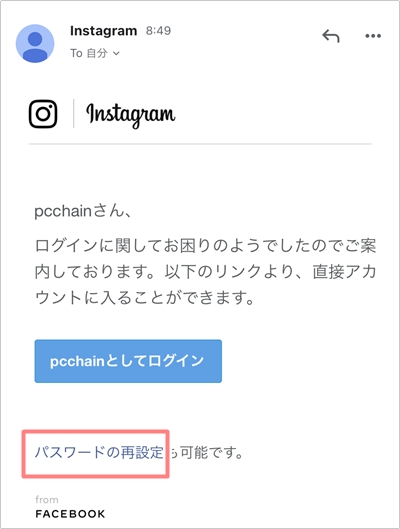
「パスワードの再設定」をおすと、ブラウザを要求されます。使用するブラウザを選択してください。
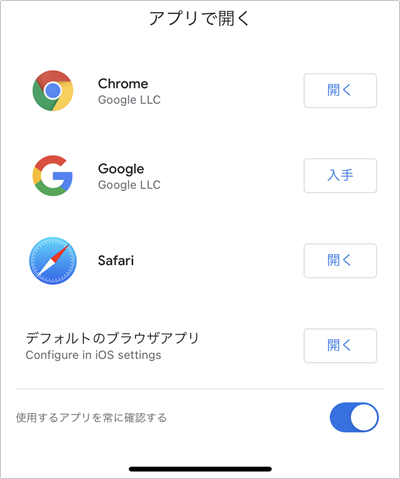
「新しいパスワード」を2回入力し、最後に「パスワードをリセット」ボタンをおします。
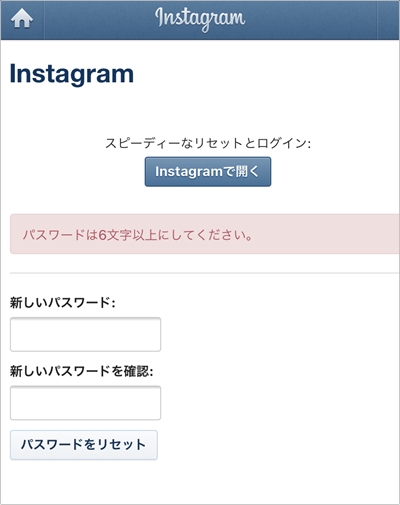
このように、インスタから届いたメールにある「パスワードの再設定」をおせば、パスワードを簡単にリセットできます。「〇〇としてログイン」ボタンをおすと、インスタのアプリに飛ぶので、そこから手動で変更することもできますが面倒ですね。「パスワードの再設定」からリセットした方が簡単ですね。
以上、インスタでパスワードをリセットしたらアプリに飛ぶ問題を解消する方法でした。
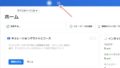

コメント
メールかsmsで選択できないんですけどどうしたらいいですか?
事前に電話番号などが登録されていないのではないでしょうか?
2番目の写真の所までは出来るのですが3番目の写真からは違う画面になってしまいます。
ログインリンクというものがメッセージに送られてきてそのリンクから自分のアカウントに飛んで、設定、セキュリティ、パスワード のところにいっても旧パスワードを入力しないとパスワードが変えられません。
一度に沢山送ってしまいすみません。
「パスワードの再設定」をおしていますか?